Все способы:
Дефрагментация являла собой необходимость при работе с жёсткими дисками, поскольку считывание данных с различных участков было затруднительно и крайне долго. В случае твердотельных накопителей такая процедура уже не является нужной из-за конструктивных особенностей SSD и общей высокой скорости считывания. О том, как отключить дефрагментацию SSD в Windows 10, пойдёт речь в текущей статье.
Отключаем дефрагментацию твердотельных накопителей
Как говорилось ранее, дефрагментация была необходимостью для работы с HDD, из-за того, что данные могли записываться в произвольном порядке на различных кластерах, вызывая фрагментацию. При считывании фрагментированного файла головка диска должна была перемещаться по разным секторам накопителя, чтобы собрать записанное воедино и выдать пользователю. Процедура дефрагментации осуществляет упорядочивание данных, перезапись их на один или близкорасположенные кластеры для скорейшего (механического) доступа к информации.

Твердотельные накопители не испытывают критической необходимости в упоминаемом процессе ввиду отсутствия головки или подобного элемента, от которого зависит скорость взаимодействия с данными, будь то чтение или запись.
Способ 1: SSD Mini Tweaker
Мини Твикер — миниатюрная, но функциональная программа для настройки твердотельных накопителей. С её помощью можно убрать дефрагментацию буквально за три клика. Для этого:
- Скачайте указанную программу, перейдя по ссылке выше и установите её.
- Запустите её согласно разрядности вашей операционной системы, открыв файл SSD Mini Tweaker 2.9 x32 или SSD Mini Tweaker 2.9 x64.
- Поставьте галочки в строках «Отключить дефрагментацию системных файлов при загрузке» и «Отключить службу дефрагментации», после чего кликните по «Применить изменения».
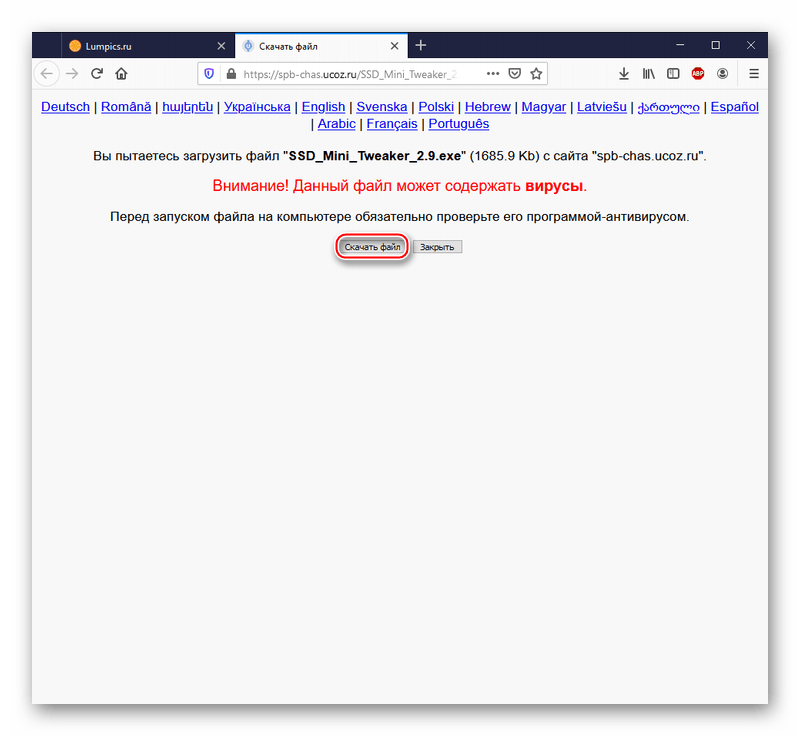
Внимание! Вирусов, о которых гласит приписка на странице загрузки, в исполняемом файле нет, равно как и поводов для беспокойства. Это предупреждение является частью политики безопасности пользователей хостингового сервиса Ucoz и выводится при любом скачивании. Если же вы всё равно настроены скептически, то рекомендуем перепроверить наличие вредоносных элементов через специальные ресурсы для проверки ссылок онлайн.
Подробнее: Онлайн-проверка системы, файлов и ссылок на вирусы
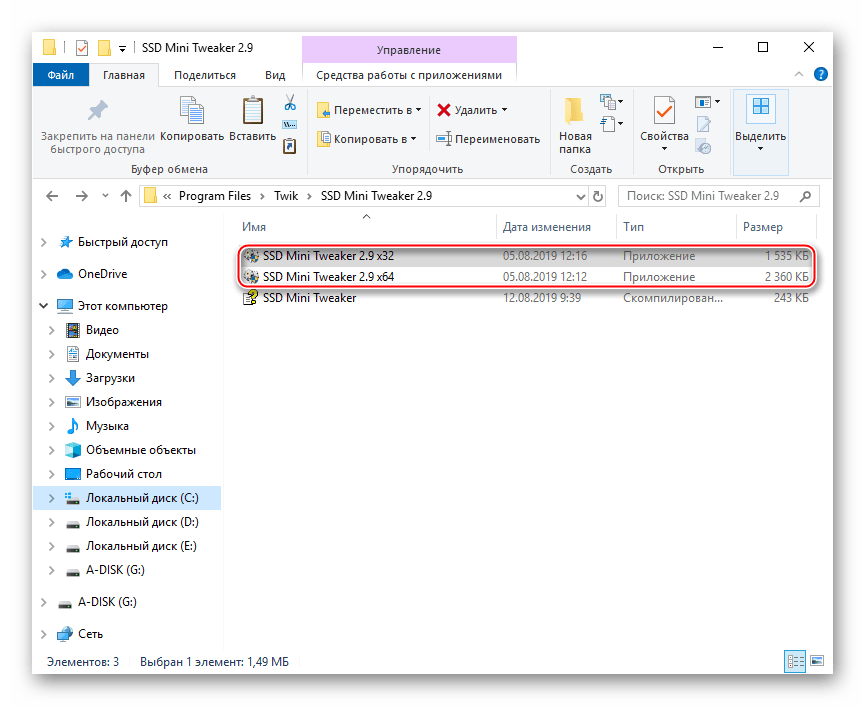
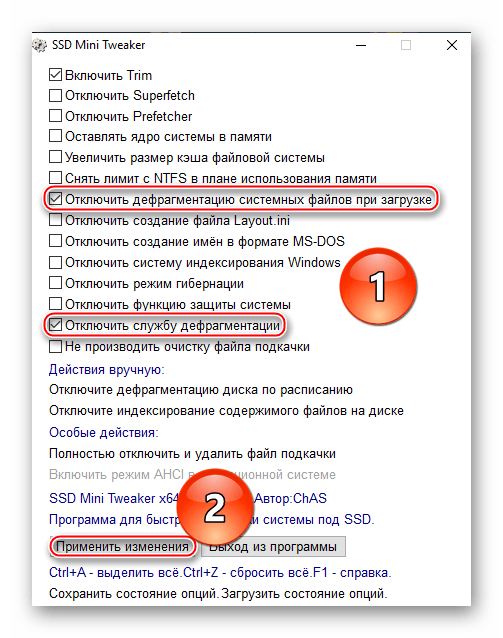
Таким образом вы отключите ненужный для SSD процесс дефрагментации как при загрузке, так и в автоматическом режиме при активном функционировании системы.
Читайте также: Оптимальная настройка SSD Mini Tweaker
Способ 2: Отключение системным способом
В актуальных версиях Windows, компания Microsoft настроила специальный режим оптимизации, который не связан с привычной дефрагментацией и работает иначе, не тратя ресурс SSD, однако если вы хотите отключить его, то совершите следующие действия:
- Щёлкните по кнопке «Пуск», введите в строку поиска «Оптимизация дисков», а затем инициируйте «Запуск от имени администратора» данного приложения, чтобы избежать конфликтов и лишних кликов.
- Выделите твердотельный накопитель в перечне и нажмите кнопку «Изменить параметры».
- Снимите галочку со строки «Выполнять по расписанию (рекомендуется)» и щёлкните ЛКМ по «ОК».
- Теперь кнопка параметров изменила свой статус и наименование на «Включить», а также появились надписи «Откл.» и «Диски не оптимизируются автоматически», что означает успешное отключение автоматической оптимизации SSD. Нажмите «Закрыть» для завершения работы с приложением.
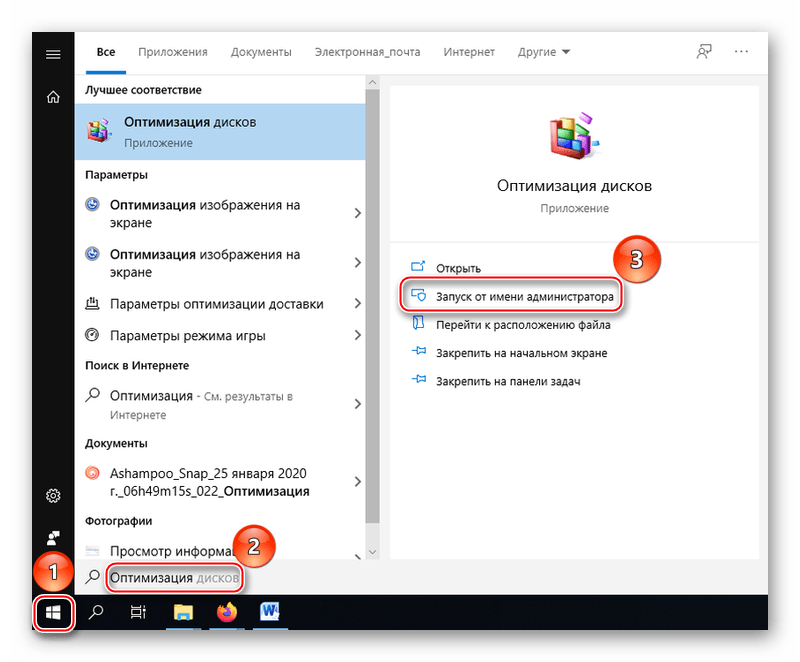
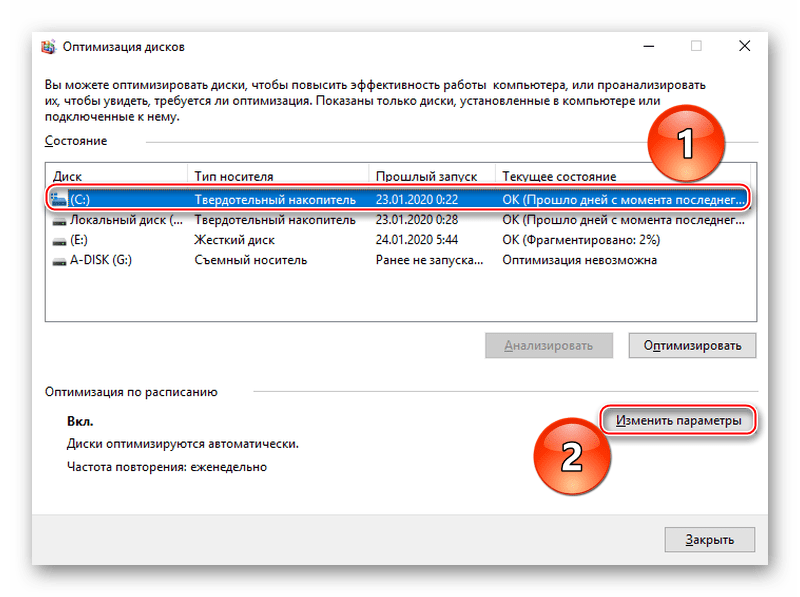
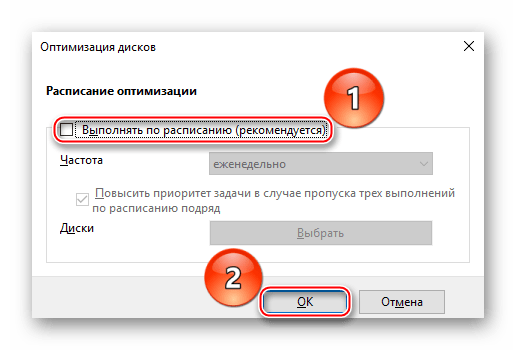
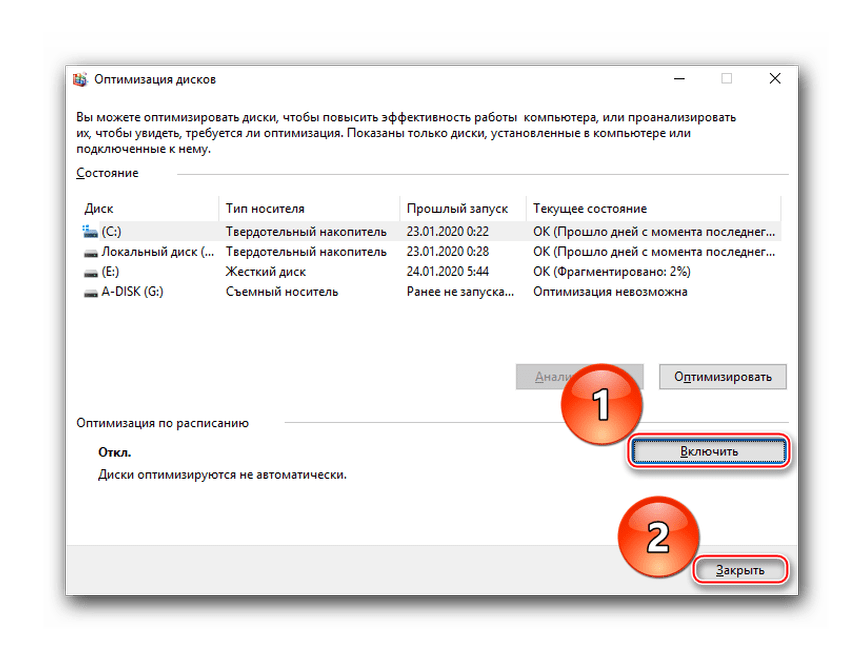
В рамках текущей статьи мы рассмотрели два способа, как отключить дефрагментацию SSD в Windows 10. Таким образом, вы можете полностью отключить дефрагментацию с помощью специальной программы или оптимизацию вашего твердотельного накопителя, но учтите, что оптимизация не эквивалентна дефрагментации, которая не совершается операционной системой при работе с SSD в актуальных версиях Виндовс.
 Наша группа в TelegramПолезные советы и помощь
Наша группа в TelegramПолезные советы и помощь
 lumpics.ru
lumpics.ru



Дык это отключение запуска ReTrim для всего диска, а не дефрагментации. Весьма вредный совет.
Здравствуйте. Если вы говорите о Способе 2 — вы правы. Отключение оптимизации может привести к снижению производительности SSD, но данная статья не является призывом к действию или советом. Это руководство, как отключить дефрагментацию и связанный процесс, который ей полностью не эквивалентен, если пользователь сам того желает.
Обращаем Ваше внимание на заключение в статье: «…но учтите, что оптимизация не эквивалентна дефрагментации, которая не совершается операционной системой при работе с SSD в актуальных версиях Виндовс».